Créer un Thème Enfant sur WordPress : Le Guide Ultime pour les Débutants
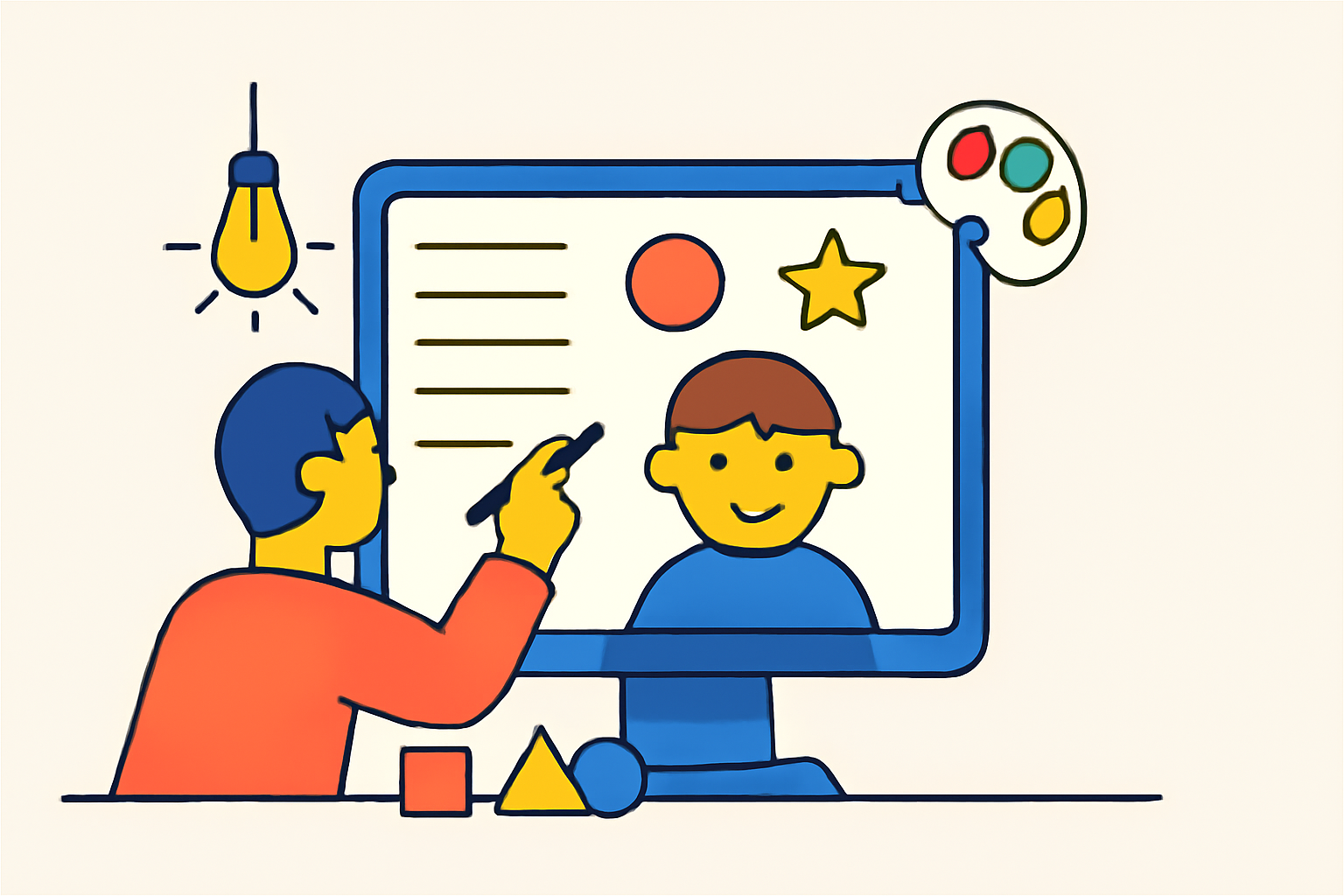
Créer un thème enfant sur WordPress peut sembler intimidant, mais c’est un processus essentiel pour personnaliser ton site en toute sécurité. En utilisant un thème enfant, tu peux modifier l’apparence et la fonctionnalité de ton site sans risquer de perdre tes modifications lors des mises à jour du thème principal. Dans cet article, nous allons te guider pas à pas dans la création d’un thème enfant, avec des conseils pratiques et des erreurs à éviter.
Pourquoi utiliser un thème enfant ?
Avant de plonger dans le vif du sujet, voyons pourquoi il est crucial d’utiliser un thème enfant. Voici quelques raisons :
- Sécurité des modifications : Les thèmes peuvent être mis à jour régulièrement. Si tu modifies directement un thème, tes changements seront perdus à chaque mise à jour.
- Personnalisation facile : Un thème enfant te permet d’apporter des modifications sans avoir à toucher au code du thème parent.
- Apprentissage : Créer un thème enfant est une excellente manière d’apprendre les bases du développement WordPress.
Qu'est-ce qu'un thème enfant ?
Un thème enfant est un sous-thème basé sur un thème parent. Il hérite de toutes les fonctionnalités et du style du thème parent, tout en te permettant d’ajouter ou de modifier des éléments selon tes besoins.
Structure d'un thème enfant
La structure de base d’un thème enfant comprend généralement deux fichiers principaux :
- style.css : Pour définir les styles personnalisés.
- functions.php : Pour ajouter des fonctionnalités spécifiques.
Exemple de structure de dossier
« `
/wp-content/themes/
/mon-theme-parent/
/mon-theme-enfant/
style.css
functions.php
« `
Étape 1 : Créer le dossier du thème enfant
Pour commencer, tu dois créer un dossier pour ton thème enfant. Voici comment faire :
- Connecte-toi à ton serveur via FTP ou accède à ton gestionnaire de fichiers.
- Navigue jusqu’au dossier `wp-content/themes/`.
- Crée un nouveau dossier et nomme-le, par exemple, `mon-theme-enfant`.
Étape 2 : Créer le fichier style.css
Dans le dossier de ton thème enfant, crée un fichier nommé `style.css`. Ce fichier doit contenir des informations sur le thème enfant. Voici un exemple de ce que tu peux y inclure :
« `css
/*
Theme Name: Mon Thème Enfant
Template: mon-theme-parent
Version: 1.0
Description: Thème enfant de Mon Thème Parent
Author: Ton Nom
*/
« `
Assure-toi de remplacer `mon-theme-parent` par le nom du dossier de ton thème parent.
Comment importer le style du thème parent ?
Pour que le style de ton thème parent soit appliqué, tu dois ajouter une ligne dans ton fichier `style.css` :
« `css
@import url(« ../mon-theme-parent/style.css »);
« `
Cela permet d’importer le style du thème parent dans ton thème enfant.
Étape 3 : Créer le fichier functions.php
Le fichier `functions.php` te permet d’ajouter des fonctionnalités supplémentaires. Pour commencer, crée un fichier `functions.php` dans le dossier de ton thème enfant et ajoute le code suivant :
« `php
<?php
function mon_theme_enfant_styles() {
wp_enqueue_style(‘theme-parent-style’, get_template_directory_uri() . ‘/style.css’);
}
add_action(‘wp_enqueue_scripts’, ‘mon_theme_enfant_styles’);
?>
« `
Ce code assure que le style du thème parent est chargé avant celui du thème enfant.
Étape 4 : Activer le thème enfant
Une fois que tu as créé ton thème enfant, il est temps de l’activer :
- Connecte-toi à ton tableau de bord WordPress.
- Va dans Apparence > Thèmes.
- Tu devrais voir ton thème enfant listé. Clique sur Activer.
Étape 5 : Personnaliser ton thème enfant
Maintenant que ton thème enfant est activé, tu peux commencer à le personnaliser. Voici quelques idées :
- Modifier le CSS : Ajoute des styles personnalisés dans le fichier `style.css`.
- Ajouter des modèles de page : Crée de nouveaux fichiers pour des modèles de page spécifiques.
- Personnaliser les fonctions : Utilise le fichier `functions.php` pour ajouter des fonctionnalités spécifiques, comme des widgets ou des shortcodes.
Erreurs à éviter lors de la création d'un thème enfant
Voici quelques erreurs courantes à éviter :
- Ne pas spécifier le thème parent : Assure-toi que le champ `Template` dans `style.css` correspond exactement au nom du dossier de ton thème parent.
- Oublier d’importer le style du parent : Si tu ne le fais pas, ton thème enfant n’aura pas le même style que le thème parent.
- Modifier directement le thème parent : Cela annule l’intérêt de créer un thème enfant. Évite de toucher au code source du thème parent.
Meilleures pratiques pour un thème enfant
Pour garantir le bon fonctionnement de ton thème enfant, voici quelques meilleures pratiques :
- Fais des sauvegardes régulières : Avant de faire des modifications, assure-toi de sauvegarder ton site.
- Teste sur un site de développement : Avant d’appliquer des changements sur ton site en production, teste-les dans un environnement de développement.
- Documentation : Tiens à jour une documentation de tes modifications pour faciliter la maintenance.
Conclusion
Créer un thème enfant sur WordPress est une étape cruciale pour personnaliser ton site tout en préservant tes modifications. En suivant ce guide, tu as appris à créer un thème enfant, à ajouter des styles et des fonctionnalités, tout en évitant les erreurs courantes. N’hésite pas à explorer davantage et à expérimenter avec ton nouveau thème enfant !
Si tu souhaites en apprendre plus sur WordPress, abonne-toi à WP Pour Les Nuls pour ne manquer aucun de nos tutoriels et astuces. À bientôt pour de nouvelles aventures WordPress !
